Kita semua menggunakan YouTube sekurang-kurangnya sekali sehari, bukan? Begitulah cara platform itu biasa dan bagaimana ia telah menjadi aplikasi penting dalam kehidupan kita.
Tetapi adakah anda pernah menghadapi masalah YouTube tidak berfungsi pada peranti anda?
Sama ada anda menggunakan peranti Android atau sistem Windows, panduan ini akan menerangkan kepada anda sebab YouTube tidak berfungsi dan cara mudah untuk membetulkannya.
Jadi, apa tunggu lagi? Mula meneroka dan menyelesaikan masalah!
Navigasi Pantas:
Mengapa YouTube Tidak Berfungsi?
Di tengah-tengah banyak sebab yang menyebabkan YouTube anda tidak berfungsi, berikut ialah senarai disatukan yang memberi anda idea yang rangup mengenainya.
- Sebab pertama yang menyumbang kepada masalah ini ialah masalah pelayar web . Sebarang gangguan sementara yang dikaitkan dengan penyemak imbas akan menjadikan YouTube tidak berfungsi dengan baik.
- Pelayan YouTube tidak berfungsi atas beberapa sebab aktiviti penyelenggaraan, membetulkan sebarang pepijat atau disebabkan masalah rangkaian.
- Peranti anda mempunyai isu sambungan Internet jadi anda tidak boleh memainkan sebarang video dengan rangkaian yang tidak stabil.
- Penyemak imbas sudah lapuk , atau cache & kuki penyemak imbas anda rosak dan sambungan dalam penyemak imbas tidak serasi dengan peranti anda.
- Pemacu peranti anda sudah lapuk dan mereka tidak dapat bersaing dengan keperluan grafik YouTube yang lebih tinggi untuk berjalan dengan betul.
- Tetapan tarikh dan masa yang salah serta peranti lapuk (sama ada Windows PC atau Android) juga boleh menyebabkan YouTube berhenti berfungsi
Bagaimana untuk Membetulkan YouTube Tidak Berfungsi pada Desktop?
Jika anda menghadapi isu YouTube tidak berfungsi pada penyemak imbas desktop anda, teruskan dengan kaedah yang dinyatakan di bawah untuk menyelesaikan masalah itu.
- Penyelesaian 1: Semak sama ada YouTube-Server Down
- Penyelesaian 2: Selesaikan Masalah Sambungan Internet Anda
- Penyelesaian 3: Kemas kini Penyemak Imbas Anda
- Penyelesaian 4: Kosongkan Data Penyemak Imbas, Kuki dan Cache Anda
- Penyelesaian 5: Lumpuhkan Sambungan Anda
- Penyelesaian 6: Kemas Kini Pemacu Video Anda
- Penyelesaian 7: Matikan Pecutan Perkakasan
Penyelesaian 1: Semak sama ada YouTube-Server Down
Perkara pertama yang anda perlu semak sebelum menjalankan sebarang kaedah penyelesaian masalah ialah menyemak sama ada terdapat sebarang masalah dengan YouTube itu sendiri. Jika terdapat sebarang masalah gangguan dengan pelayan YouTube, ia tidak akan berfungsi dengan betul.
- Anda perlu pergi ke penyemak imbas anda dan buka Downdetector .
- Pastikan, anda menerima laporan Pengguna yang menunjukkan tiada masalah semasa di YouTube .
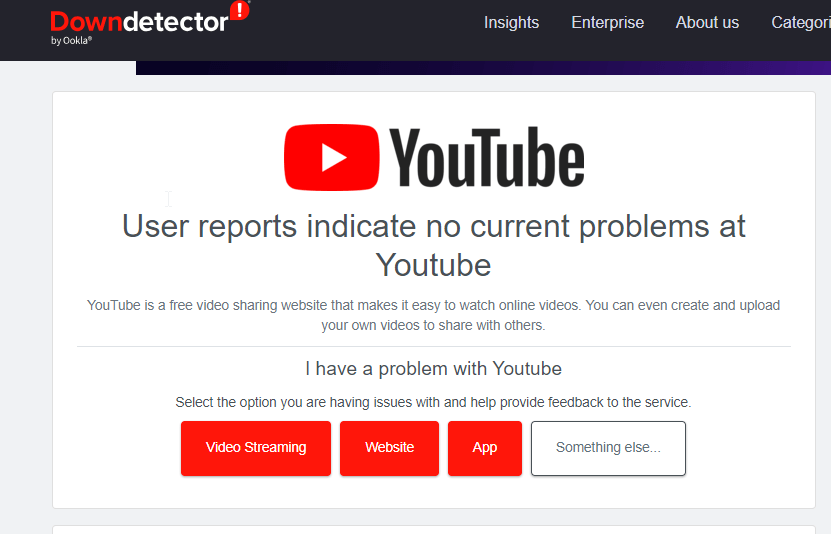
- Jika anda menerima beberapa mesej lain, anda perlu menunggu sehingga isu itu diselesaikan.
- Anda juga boleh menyemak Google News dan mencari @ TeamYouTube di Twitter untuk menyemak status YouTube.
Penyelesaian 2: Selesaikan Masalah Sambungan Internet Anda
Seterusnya, apa yang anda perlu lakukan ialah menyemak sama ada tapak web lain berfungsi dengan baik atau jika isunya hanya dengan YouTube. Jika anda tidak boleh mengakses tapak web lain pada penyemak imbas anda, ini bermakna terdapat masalah dengan sambungan internet anda. Rangkaian anda tidak cukup stabil untuk menstrim YouTube yang menyebabkan YouTube ketinggalan atau penimbalan .
Dalam kes isu rangkaian, anda boleh menggunakan penyelesai masalah asli pada peranti Windows untuk mengesan dan membetulkan isu tersebut.
- Klik pada kekunci Windows + I bersama-sama untuk membuka Tetapan Windows .
- Kemudian, klik pada pilihan Kemas Kini & Keselamatan .
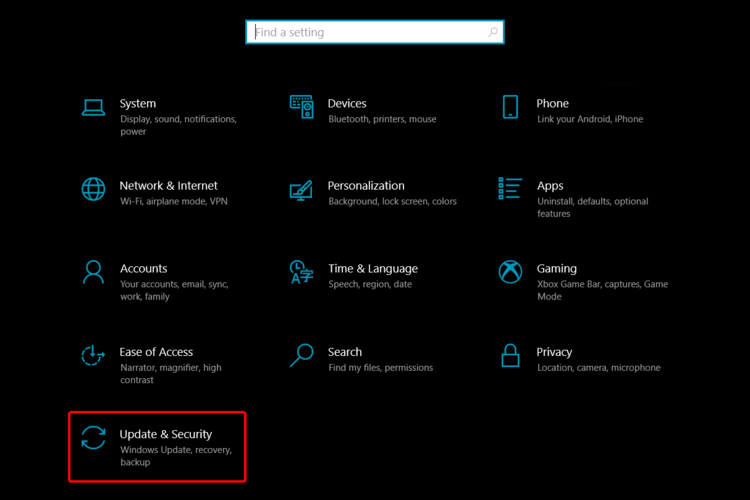
- Sekarang, tekan pilihan Selesaikan Masalah di tetingkap kiri.
- Klik pada Penyelesai Masalah Tambahan di anak tetingkap kanan.
- Pilih pilihan Sambungan Internet dan klik pada Jalankan penyelesai masalah .
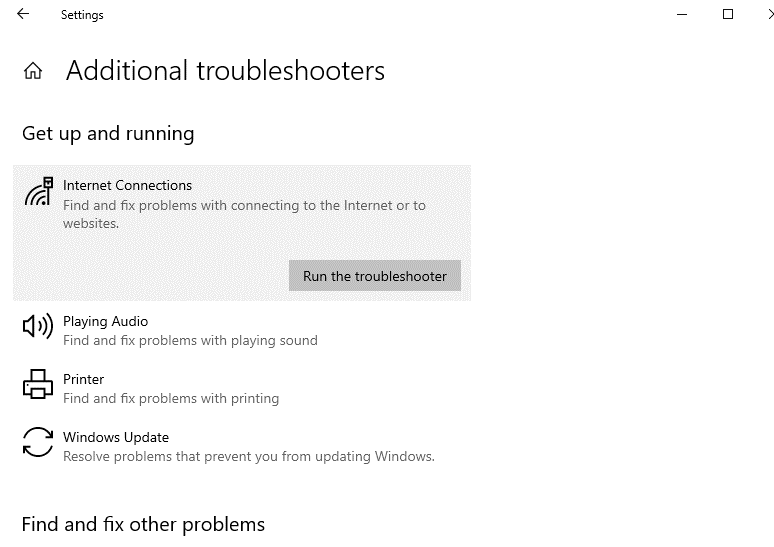
- Ikut arahan pada skrin untuk mengesan dan membetulkan isu berkaitan rangkaian pada peranti anda.
Penyelesaian 3: Kemas kini Penyemak Imbas Anda
Faktor seterusnya yang perlu anda pertimbangkan ialah menggunakan versi pelayar anda yang paling terkini. Semua penyemak imbas terkenal seperti Firefox, Google Chrome, dll harus dikemas kini secara automatik.
Sekiranya penyemak imbas tidak dikemas kini secara automatik kerana sebarang masalah, ikut arahan ini untuk mengemas kini secara manual.
Nota: Dalam panduan ini, Google Chrome diambil sebagai contoh, ikut arahan ini dengan sewajarnya berdasarkan jenis penyemak imbas yang anda gunakan.
- Tekan kekunci Windows , taip Google Chrome dan klik pada Buka .
- Sekarang, pergi ke penjuru kanan sebelah atas skrin dan klik pada ikon tiga titik .
- Seterusnya, klik pada pilihan Tetapan seperti yang ditunjukkan.
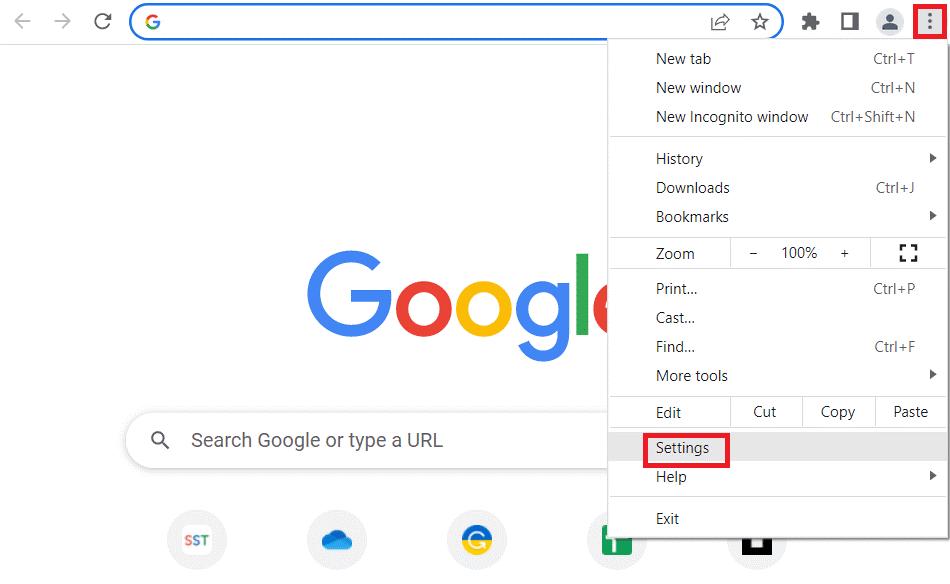
- Jika Google Chrome sudah dikemas kini, kemudian klik pada butang Lancarkan Semula untuk melengkapkan kemas kini.
Nota: Jika terdapat kemas kini tersedia, klik pada pilihan Kemas Kini untuk memasang kemas kini baharu.
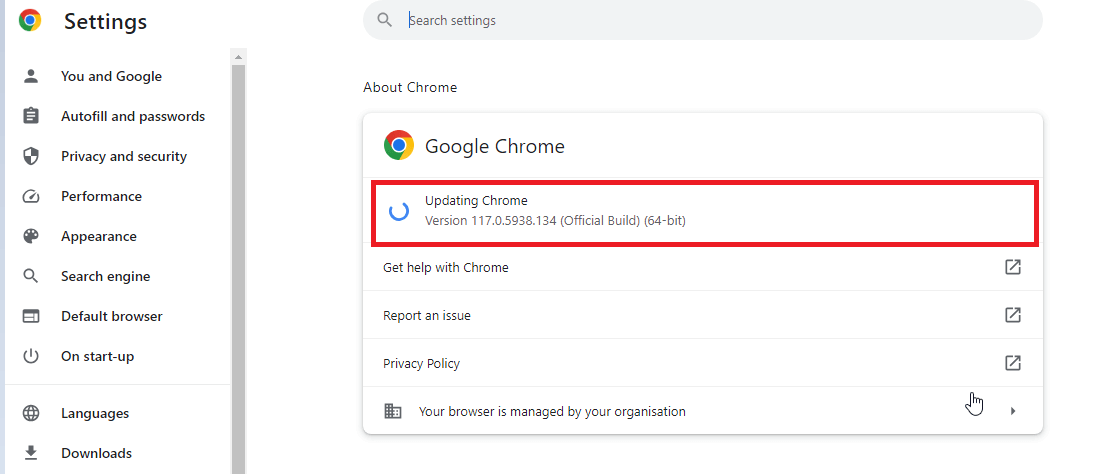
- Buka penyemak imbas yang dikemas kini dan semak sama ada anda boleh mengakses YouTube sekarang.
Baca Juga: 7 Helah Pantas untuk Membetulkan Ralat "Respons Tidak Sah YouTube Diterima".
Penyelesaian 4: Kosongkan Data Penyemak Imbas, Kuki dan Cache Anda
Kadangkala, data penyemak imbas, cache dan kuki yang rosak boleh mengganggu pengalaman penyemakan imbas anda dan boleh menyebabkan YouTube tidak berfungsi dengan berkesan.
Walaupun data ini boleh meningkatkan pengalaman penyemakan imbas anda, apabila ia rosak, ia menjadikan semua kebergantungan berfungsi dengan teruk.
Ikut arahan ini untuk memadamkan data penyemakan imbas anda. Di sini Google Chrome diambil sebagai contoh. Teruskan dengan langkah mengikut tetapan penyemak imbas anda.
- Navigasi ke penyemak imbas Chrome anda dan klik pada ikon tiga titik di penjuru kanan sebelah atas tetingkap.
Nota: Anda juga boleh terus pergi ke halaman Cache & Cookies secara langsung, dengan menaip chrome://settings/clearBrowserData dalam bar alamat.
- Seterusnya, klik pada pilihan Lagi Alat dari menu lungsur.
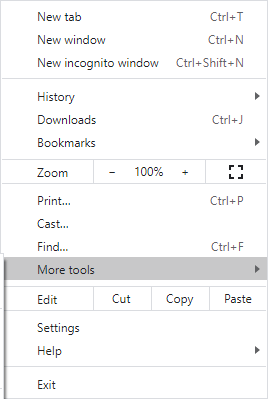
- Kemudian, pilih pilihan Kosongkan data penyemakan imbas daripada menu lungsur.
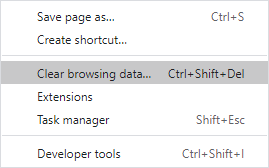
- Kemudian, pilih Julat masa (contohnya Sepanjang masa ), dan sekarang, pilih pilihan Kosongkan data . Anda juga memilih kotak Kuki dan data tapak lain dan kotak imej dan fail cache sebelum anda meneruskan.
Penyelesaian 5: Lumpuhkan Sambungan Anda
Beberapa sambungan penyemak imbas boleh membawa kepada isu keserasian dengan YouTube. Jadi, cuba lumpuhkan sambungan yang didayakan pada penyemak imbas anda dan cari sambungan penyebabnya. Kemudian, nyahpasang sambungan bercanggah daripada penyemak imbas anda.
Laksanakan arahan ini untuk mematikan sambungan Chrome daripada penyemak imbas anda.
- Lancarkan Google Chrome pada Windows anda.
- Klik pada tiga titik menegak di penjuru kanan sebelah atas skrin.
- Seterusnya, klik pada pilihan Lagi Alat diikuti dengan Sambungan .
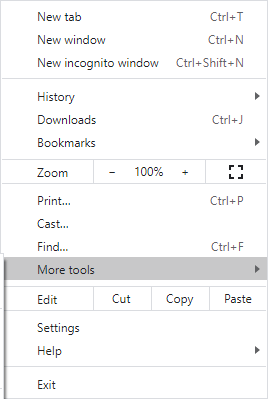
Nota: Untuk menavigasi terus ke halaman sambungan dalam satu klik, taip chrome://extensions/ dalam bar alamat.
- Kemudian, klik pada pilihan Sambungan daripada senarai.
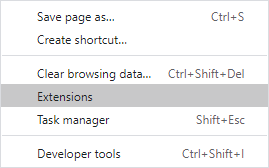
- Lumpuhkan sambungan satu demi satu dan strim mana-mana video di YouTube dan semuanya berfungsi dengan baik.
- Jika anda tidak menghadapi sebarang masalah dengan YouTube selepas melumpuhkan sebarang sambungan tertentu, kemudian tekan butang Alih Keluar untuk memadamkannya daripada penyemak imbas Chrome.
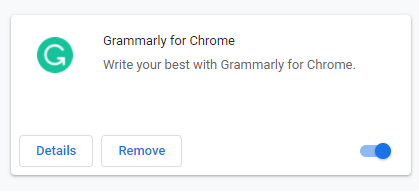
- Mulakan semula Chrome pada peranti anda dan semak sama ada anda boleh mengakses YouTube pada Windows tanpa sebarang masalah.
Penyelesaian 6: Kemas Kini Pemacu Video Anda
Jika pemacu video anda sudah lapuk, anda mungkin menghadapi masalah YouTube berhenti berfungsi. Untuk menyelesaikannya, anda perlu mengemas kininya kepada versi terkini.
- Navigasi ke menu mula dan taip Pengurus Peranti . Seterusnya, klik pada Buka untuk melancarkannya.
- Kemudian, klik dua kali pada pemacu grafik/paparan, dan semak sama ada mana-mana pemacu pada sistem anda perlu dikemas kini. Catat mereka.
- Seterusnya, buka penyemak imbas anda pergi ke tapak web pengilang dan muat turun pemacu yang sepadan dengan spesifikasi komputer anda.
Fail .exe akan dimuat turun ke sistem anda. Jalankan fail dengan mengklik dua kali padanya untuk memasangnya pada komputer anda.
Jika anda lebih suka memasang kemas kini pemacu secara automatik, anda boleh menggunakan Driver Updater sebagai penyelesaian. Perisian ini boleh mengemas kini pemacu lapuk secara automatik dan menyelesaikan masalah berkaitan pemandu lain dengan mudah.
Penyelesaian 7: Matikan Pecutan Perkakasan
Walaupun ciri pecutan perkakasan dalam Chrome mempercepatkan pengalaman penyemakan imbas anda, ia mungkin menyebabkan masalah pembekuan pada masa-masa tertentu.
Jika anda menghadapi sebarang skrin hitam atau hijau semasa memainkan video YouTube, ini mungkin menunjukkan bahawa terdapat masalah keserasian dengan pecutan perkakasan.
Ikut arahan ini untuk melumpuhkan ciri pecutan perkakasan pada Chrome untuk membetulkan Mengapa YouTube Tidak Berfungsi? soalan.
- Lancarkan Chrome dan klik pada ikon tiga titik di penjuru kanan sebelah atas skrin.
- Kemudian, klik pada Tetapan .
- Sekarang, pergi ke Tetapan sistem dalam menu kiri dan matikan ciri Gunakan pecutan perkakasan apabila tersedia .
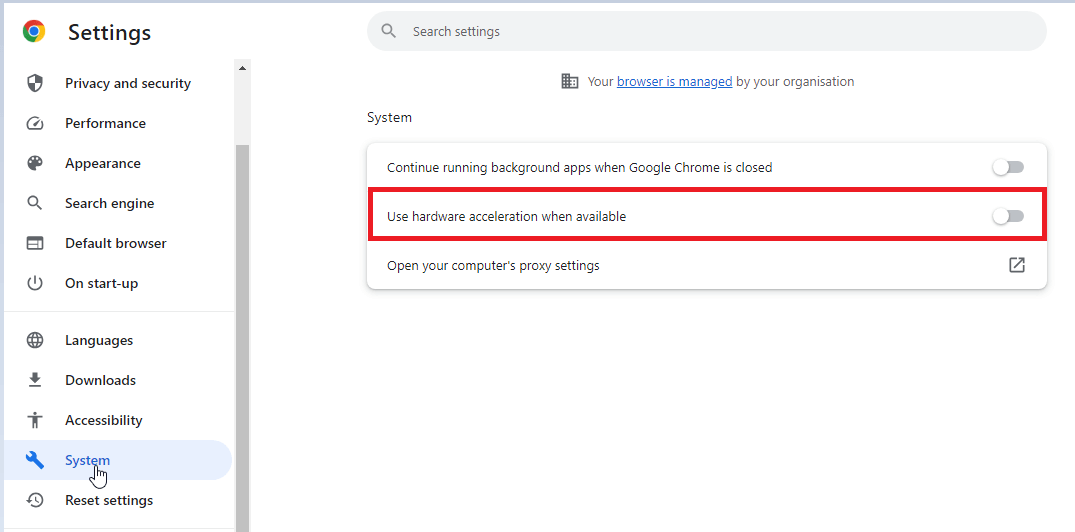
- Muat semula penyemak imbas anda dan cuba mainkan video di YouTube. Semak sama ada semuanya berfungsi dengan baik.
Bagaimana untuk Betulkan Apl YouTube tidak berfungsi pada Android?
Jika anda menghadapi masalah apl YouTube tidak berfungsi pada Android anda, langkah yang dinyatakan di bawah akan membantu anda menyelesaikan masalah itu.
Nota: Tetapan yang diterangkan di bawah mungkin berbeza-beza bergantung pada Android dan model yang anda gunakan. Anda dinasihatkan untuk menggunakan tetapan dengan sewajarnya.
- Penyelesaian 1: Kemas kini Sistem Pengendalian
- Penyelesaian 2: Kemas kini Apl YouTube
- Penyelesaian 3: Kosongkan Cache dan Data Apl YouTube
- Penyelesaian 4: Segerakkan Tarikh dan Masa
- Penyelesaian 5: Tetapkan Semula Sambungan Internet Anda
Penyelesaian 1: Kemas kini Peranti anda
Untuk memastikan telefon Android anda berfungsi dengan lancar, anda perlu mengemas kini peranti Android anda secara rutin. Mengemas kini Android akan mengalih keluar sebarang isu dengan versi sebelumnya dan membantu anda menonton video YouTube tanpa gangguan.
Ikut arahan ini untuk mengemas kini Android anda.
- Pergi ke apl Tetapan pada peranti anda dan cari Perihal Telefon Kemudian, ketik padanya.
- Kemudian, cari pilihan Kemas kini Sistem dalam menu Perihal Telefon.
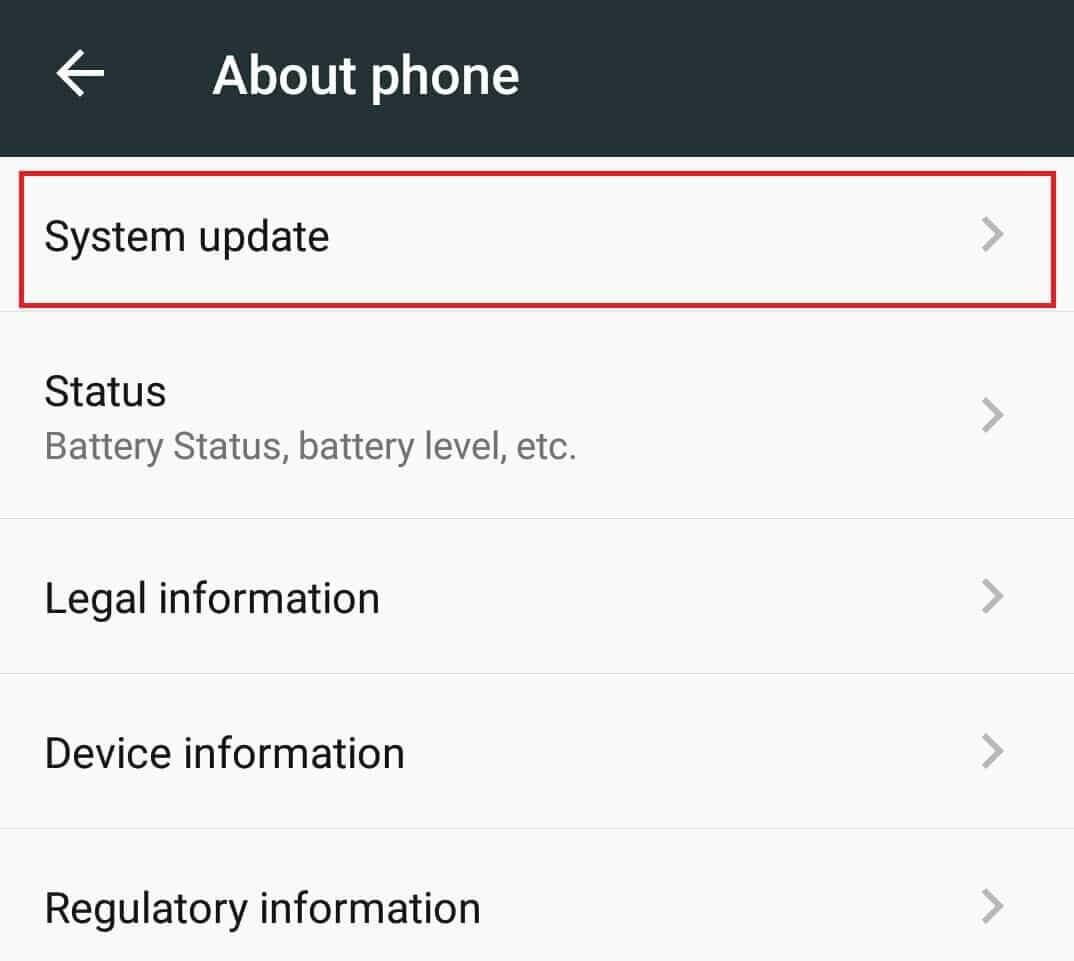
- Jika terdapat kemas kini yang tersedia, pasang Tetapi, jika anda melihat perisian peranti anda dikemas kini atau sesuatu yang serupa, ini bermakna peranti anda sudah berjalan dalam versi yang dikemas kini. Cuba penyelesaian tersenarai lain dalam panduan ini.
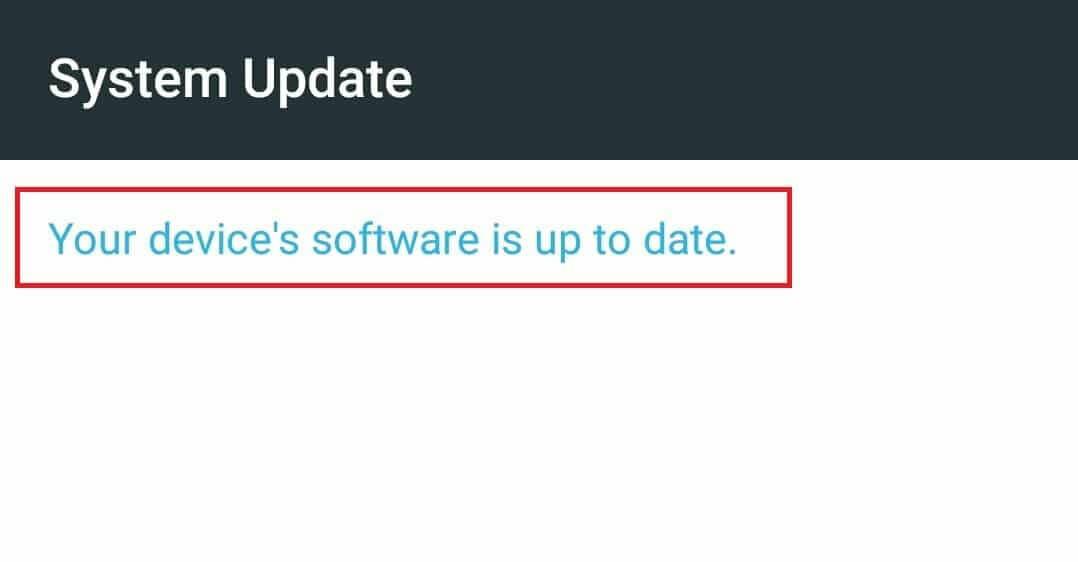
Penyelesaian 2: Kemas kini Apl YouTube
Begitu juga, mengemas kini apl YouTube akan menyelesaikan sebarang gangguan di dalamnya dan meningkatkan prestasinya. YouTube yang lapuk sentiasa memberikan beberapa isu dan anda boleh mengikuti langkah yang dinyatakan di bawah untuk mengemas kininya.
- Pergi ke apl Gedung Play pada peranti anda.
- Cari apl YouTube dalam bar carian.
- Jika anda melihat butang Kemas Kini di sebelah YouTube, ketik padanya untuk mengemas kini apl anda. Sebaliknya, jika anda melihat butang Buka , ini bermakna apl telah dikemas kini.
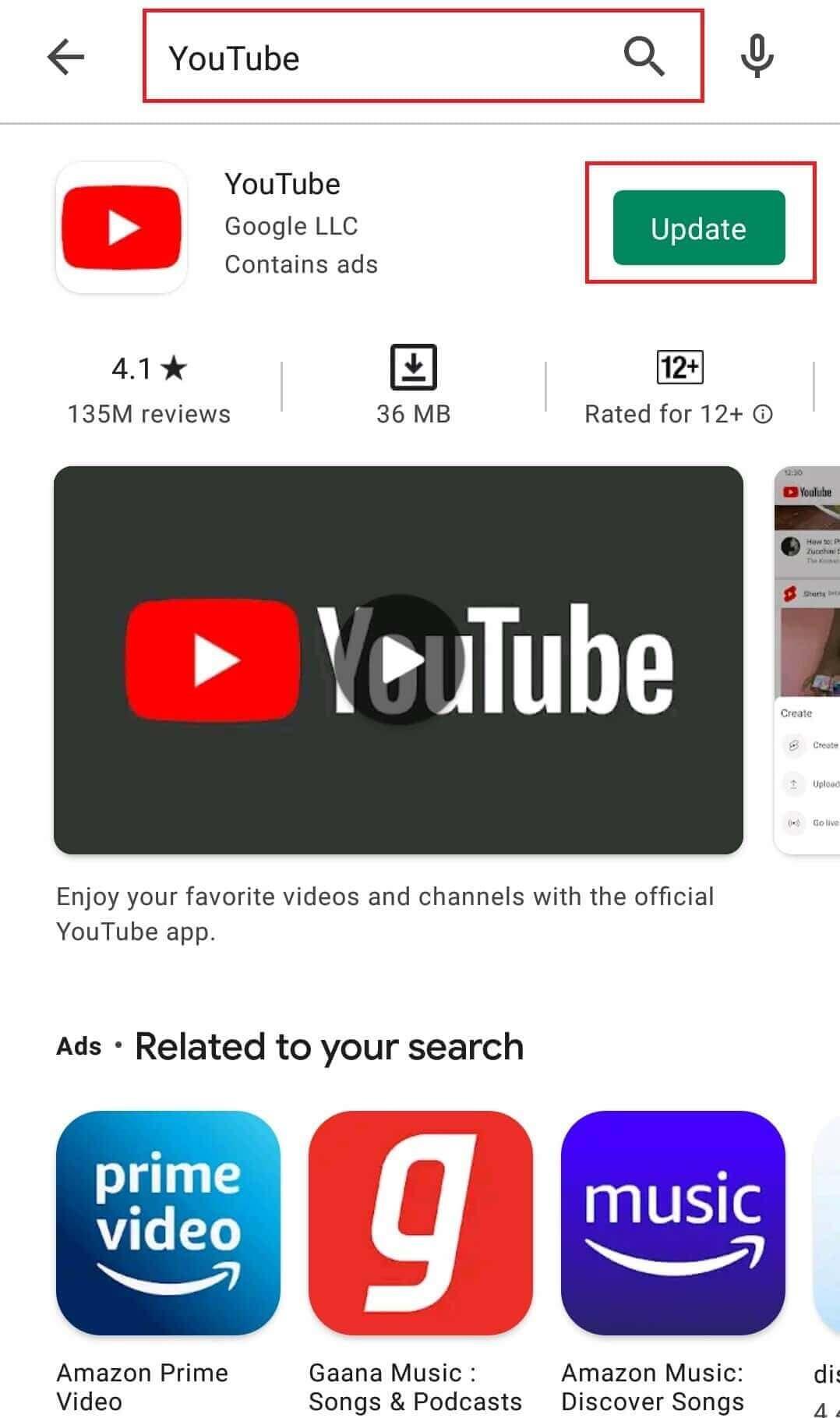
- Tunggu sehingga kemas kini dipasang pada apl anda dan semak sama ada isu apl YouTube tidak berfungsi telah diselesaikan sekarang.
Penyelesaian 3: Kosongkan Cache dan Data Apl YouTube
Beberapa apl pada peranti anda mungkin mengumpul banyak cache dan fail sementara dari semasa ke semasa.
Begitu juga, cache YouTube boleh menyebabkan gangguan apl sekali gus menyumbang kepada masalah.
Mengosongkan cache apl dan data apl menyelesaikan isu ini. Ikuti arahan ini untuk melakukan perkara yang sama.
- Pergi ke apl Tetapan dan navigasi ke Apl
- Kemudian, cari YouTube dan ketik padanya untuk melancarkan maklumat Apl.
- Kemudian, ketik pada pilihan Storan.
- Seterusnya, ketik Kosongkan cache diikuti oleh Kosongkan data.
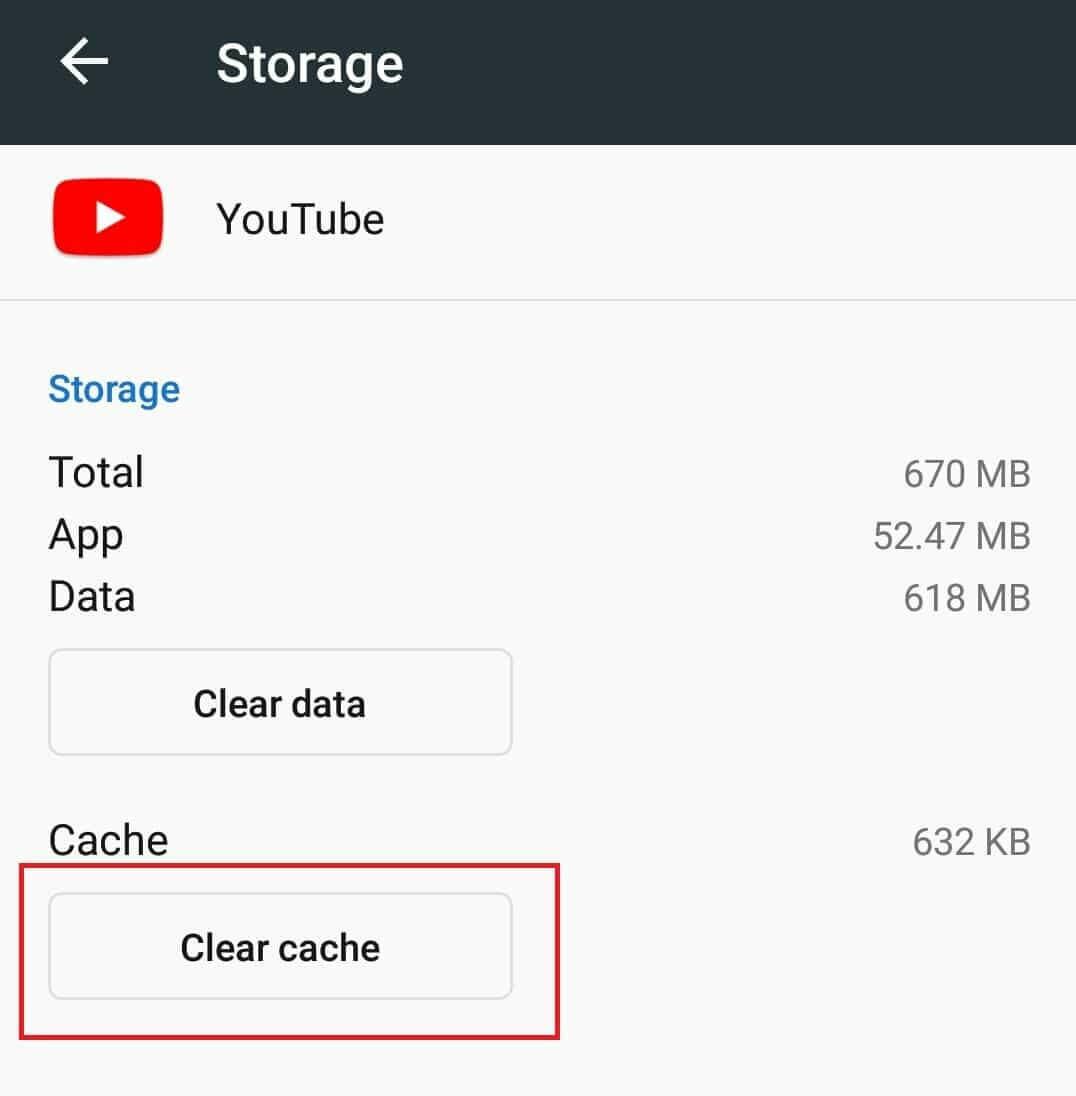
- Kini semua cache dan data dalam apl YouTube akan dialih keluar. Lancarkan semula apl dan mainkan video. Semak sama ada ia dimainkan tanpa sebarang masalah.
Penyelesaian 4: Segerakkan Tarikh dan Masa
Jika Android anda mempunyai tetapan tarikh dan masa yang salah, beberapa isu penyegerakan mungkin berlaku termasuk YouTube tidak berfungsi pada Android. Untuk menukar tarikh dan masa kepada tetapan yang betul, ikut arahan ini.
- Pergi ke apl Tetapan dan cari tetapan Tarikh dan masa .
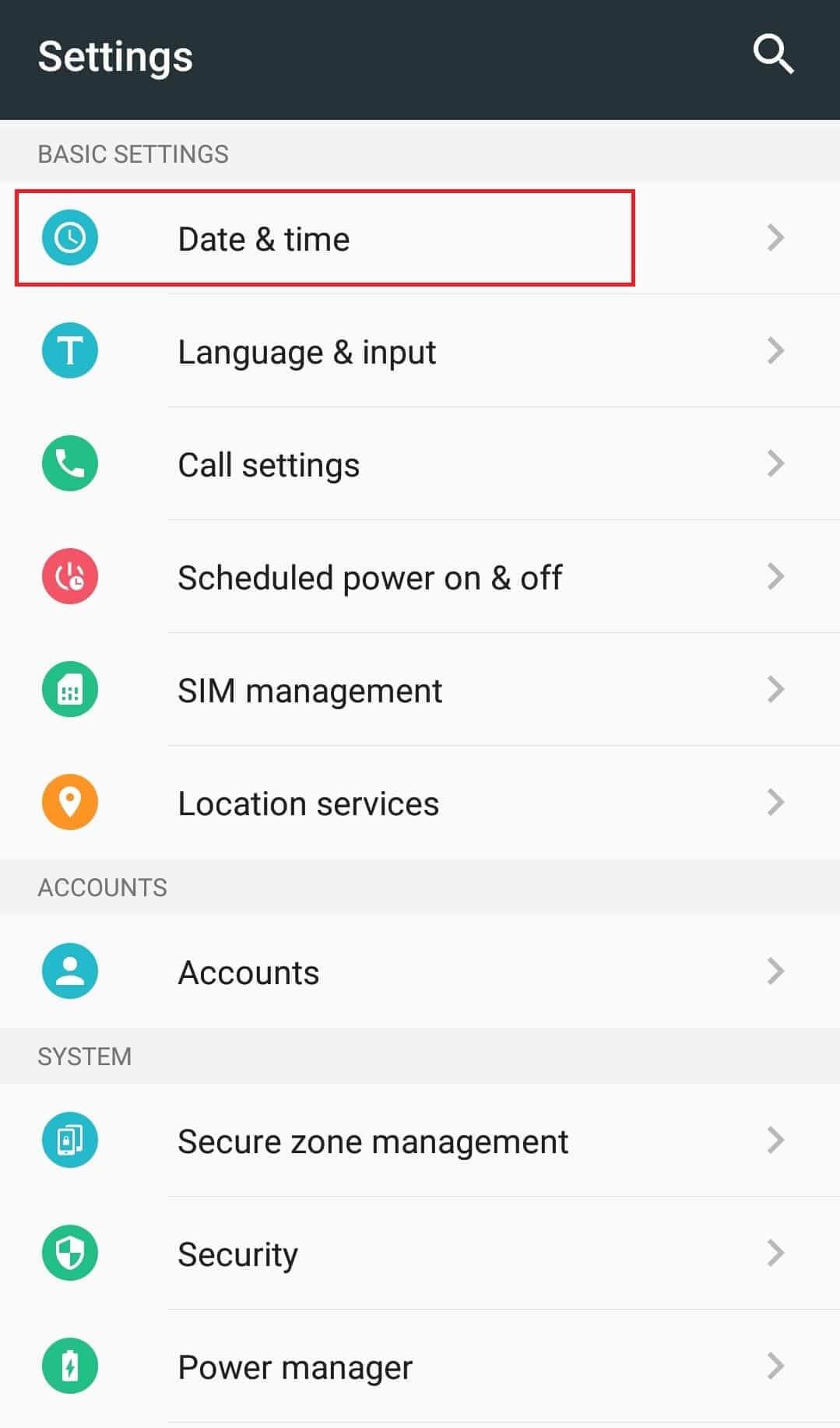
- Di sini, togol pada tarikh & masa automatik dan pilihan zon waktu automatik .
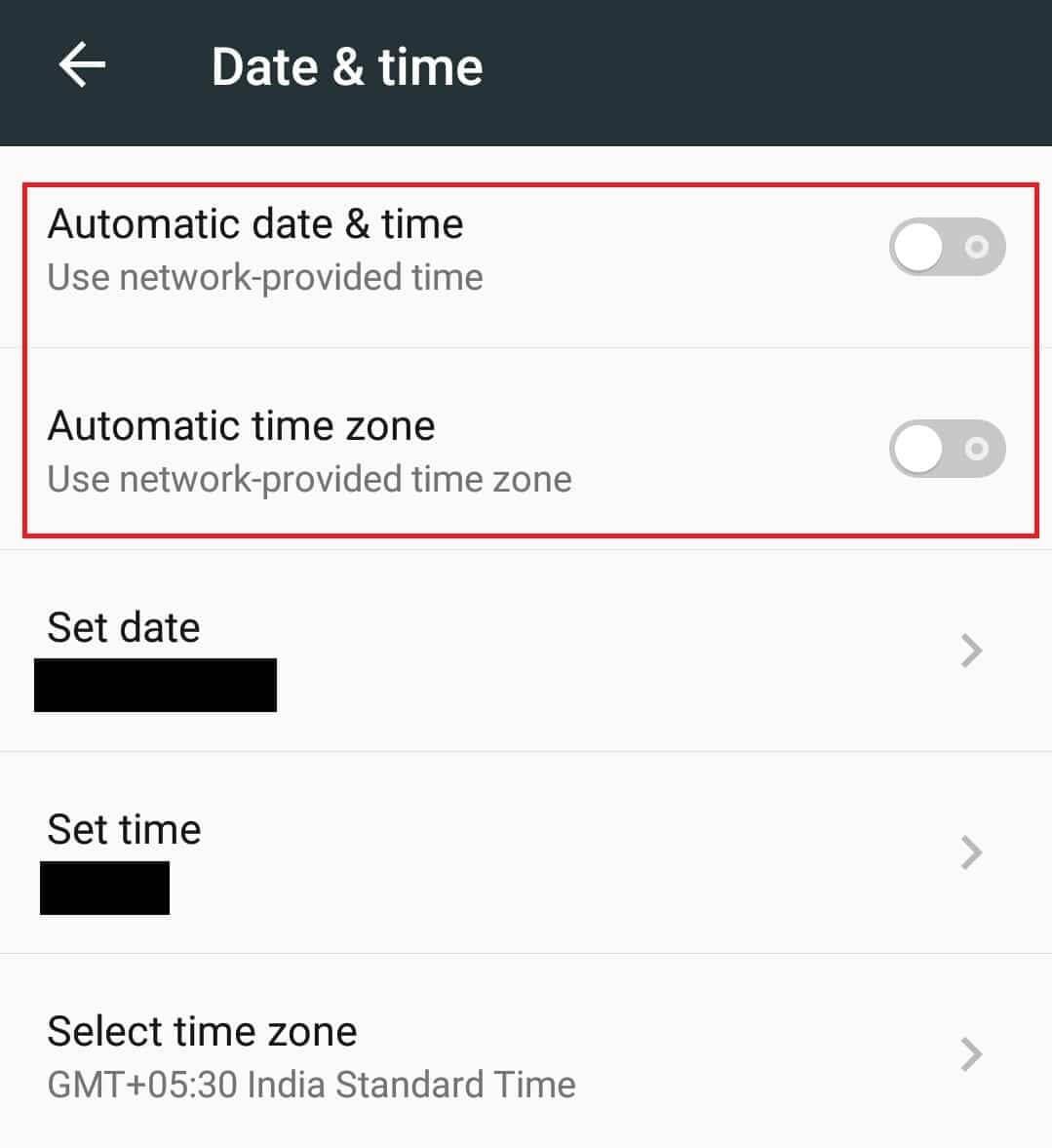
- Tunggu beberapa saat dan tarikh dan masa anda akan disegerakkan ke zon waktu rangkaian anda. Mainkan video di YouTube dan semak sama ada ia berfungsi tanpa sebarang masalah.
Penyelesaian 5: Tetapkan Semula Sambungan Internet Anda
Jika sambungan internet anda bergelut untuk menyambung ke pelayan YouTube, anda akan menghadapi gangguan dalam memainkan video YouTube. Mula-mula anda boleh HIDUPKAN mod Penerbangan , tunggu sebentar atau but semula Android anda dan kemudian matikan mod Penerbangan.
Cuba tukar sambungan rangkaian anda kepada Wi-Fi atau tempat liputan mudah alih. Anda juga boleh cuba melumpuhkan Bluetooth pada peranti anda. Masih tiada nasib? Ikut arahan ini untuk menetapkan semula sambungan rangkaian anda.
- Pergi ke Tetapan pada peranti anda.
- Seterusnya, navigasi ke Sambungan & perkongsian/ Lain-lain
- Kemudian, ketik Tetapkan Semula Wi-Fi, rangkaian mudah alih dan Bluetooth
- Pilih kad SIM anda yang dikaitkan dengan rangkaian terkini anda dan ketik Tetapkan semula tetapan .
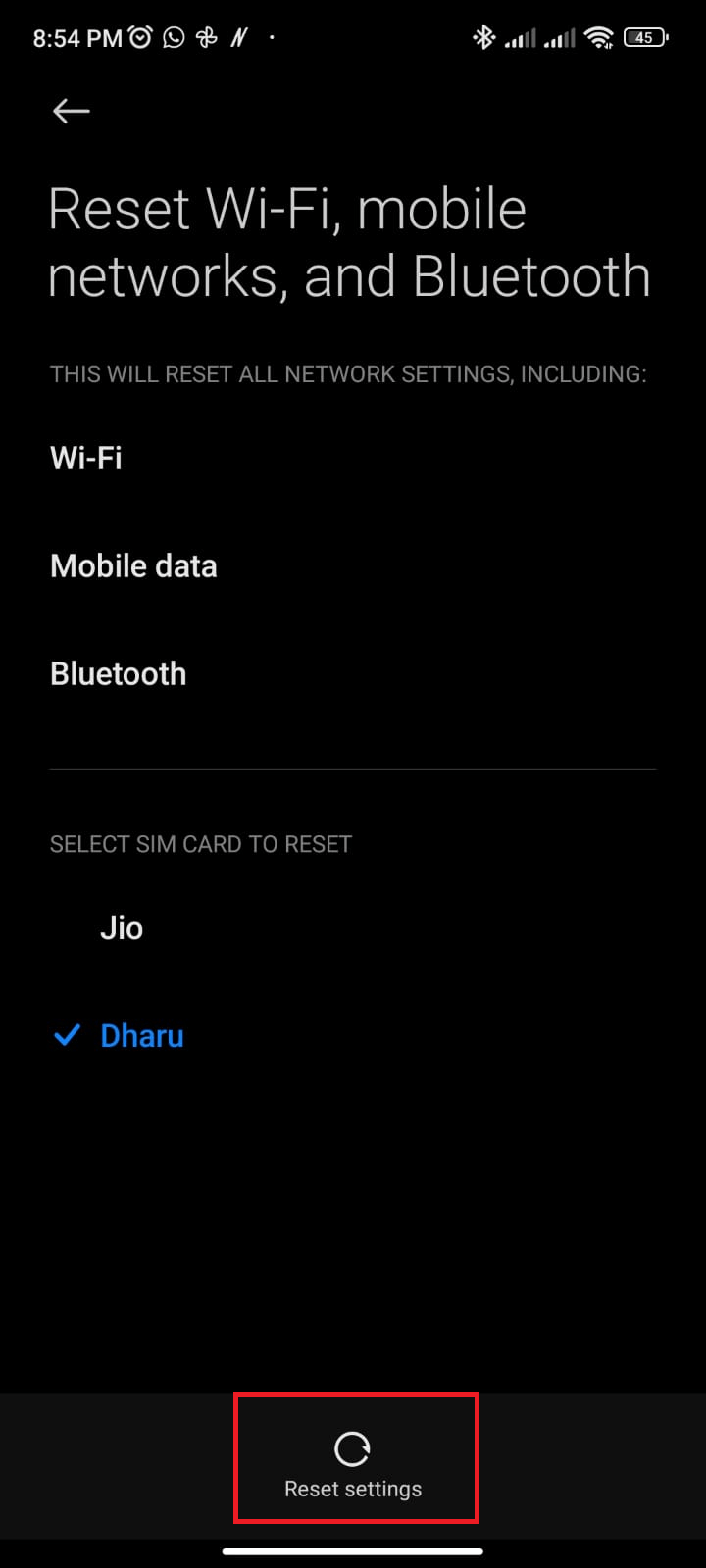
- But semula peranti anda dan sambungkan ke rangkaian anda. Kemudian, buka video di YouTube dan semak sama ada semuanya berfungsi dengan baik.
Penyelesaian Disyorkan untuk Mengoptimumkan Prestasi PC
Jika PC atau komputer riba Windows 10 anda berjalan perlahan atau menunjukkan pelbagai ralat dan isu maka di sini dicadangkan untuk mengimbas sistem anda dengan Alat Pembaikan PC .
Ini ialah alat pelbagai fungsi yang hanya dengan mengimbas sekali mengesan dan membetulkan pelbagai ralat komputer, mengalih keluar perisian hasad dan kegagalan perkakasan, menghalang kehilangan fail dan membaiki fail sistem yang rosak untuk mempercepatkan prestasi PC Windows , ralat masa jalan, ralat aplikasi dan banyak lagi. .
Kata Akhir
Itu sahaja! Bergelut dengan isu YouTube tidak berfungsi boleh mengecewakan. Tetapi dengan penyelesaian yang disenaraikan dalam panduan ini, anda boleh menyelesaikan masalah itu dengan mudah pada desktop dan peranti Android .
Dalam blog ini, saya telah mencuba penyelesaian paling mudah yang berfungsi untuk kebanyakan pengguna PC dan Android dan saya harap salah satu daripadanya pasti membantu anda.
Jika anda mempunyai sebarang soalan berkaitan masalah ini, jangan teragak-agak untuk menghubungi kami di halaman Facebook kami .
Semoga berjaya…!

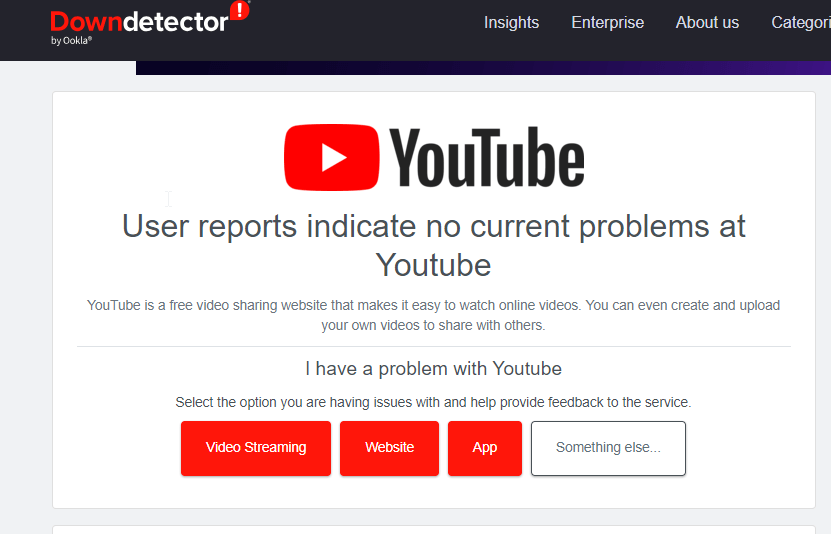
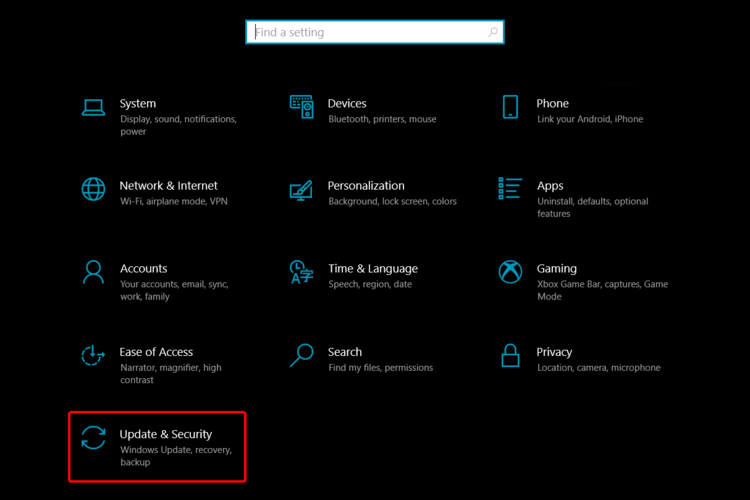
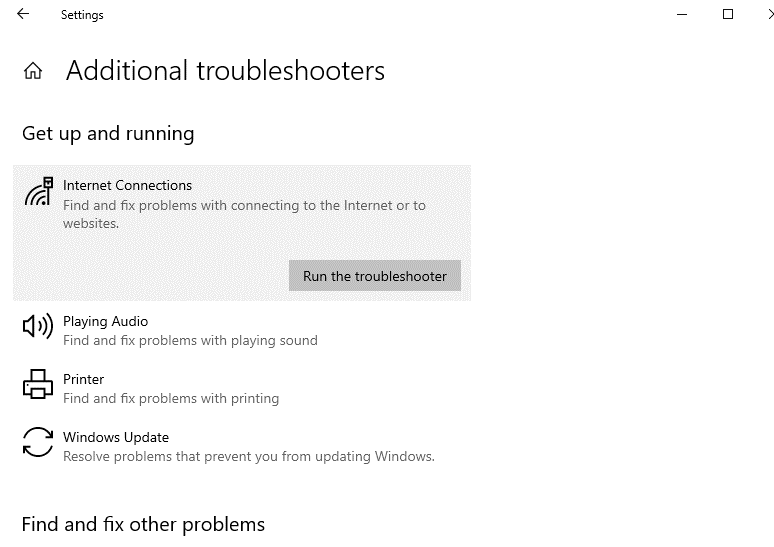
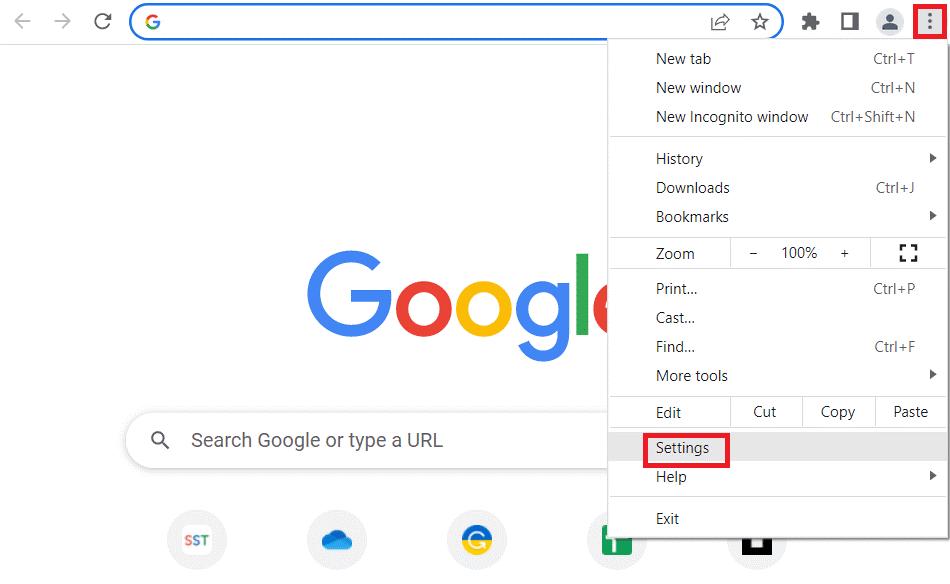
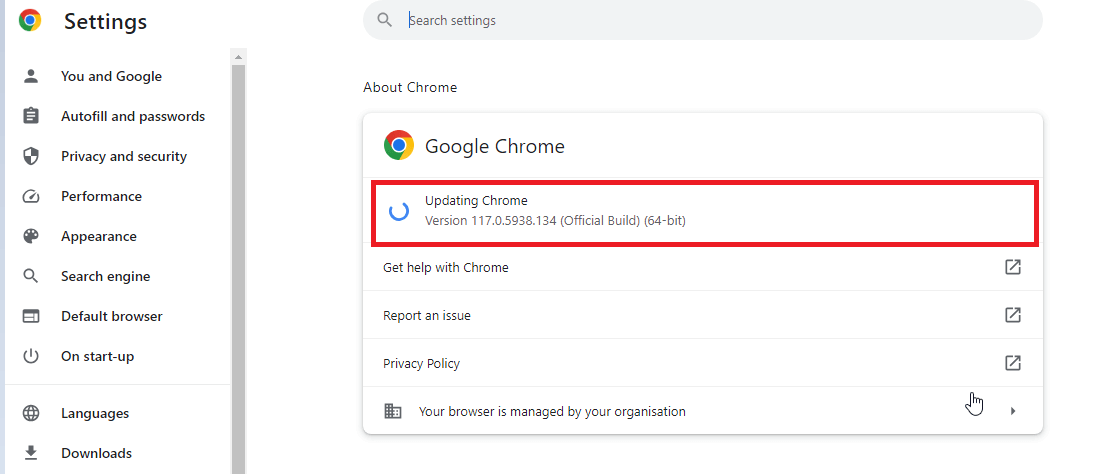
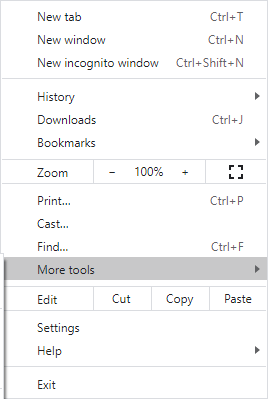
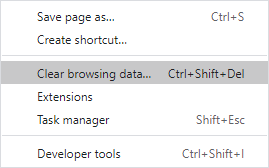
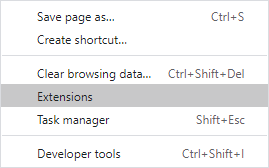
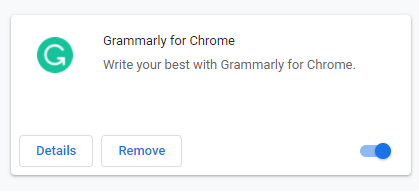
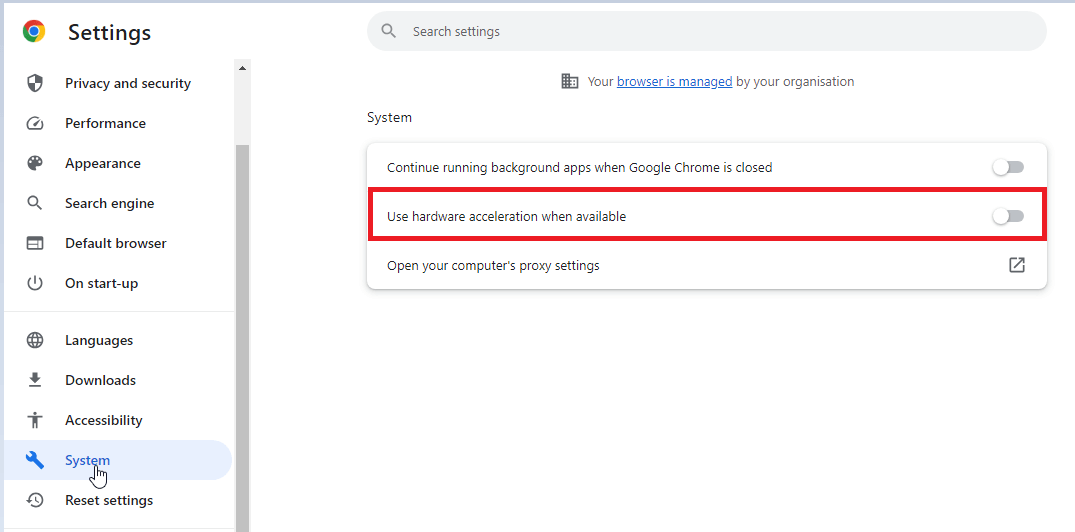
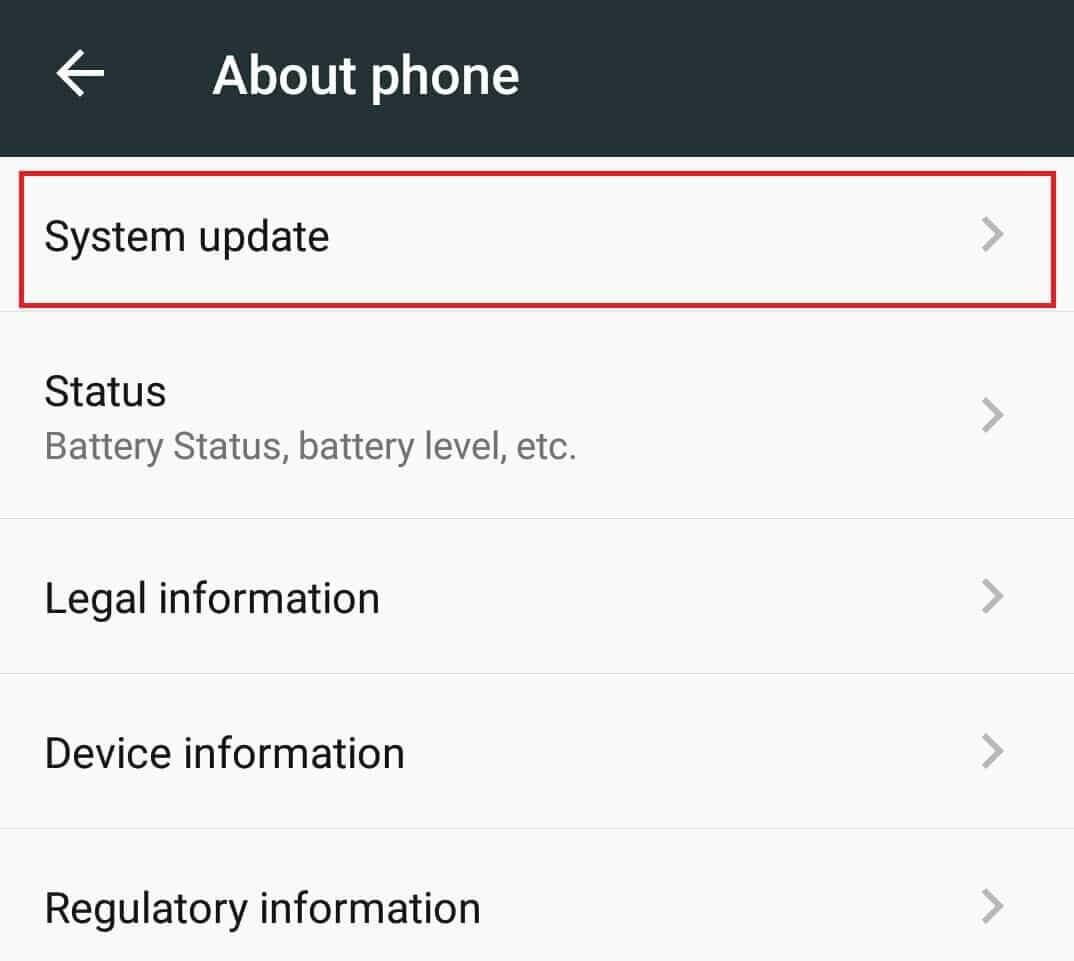
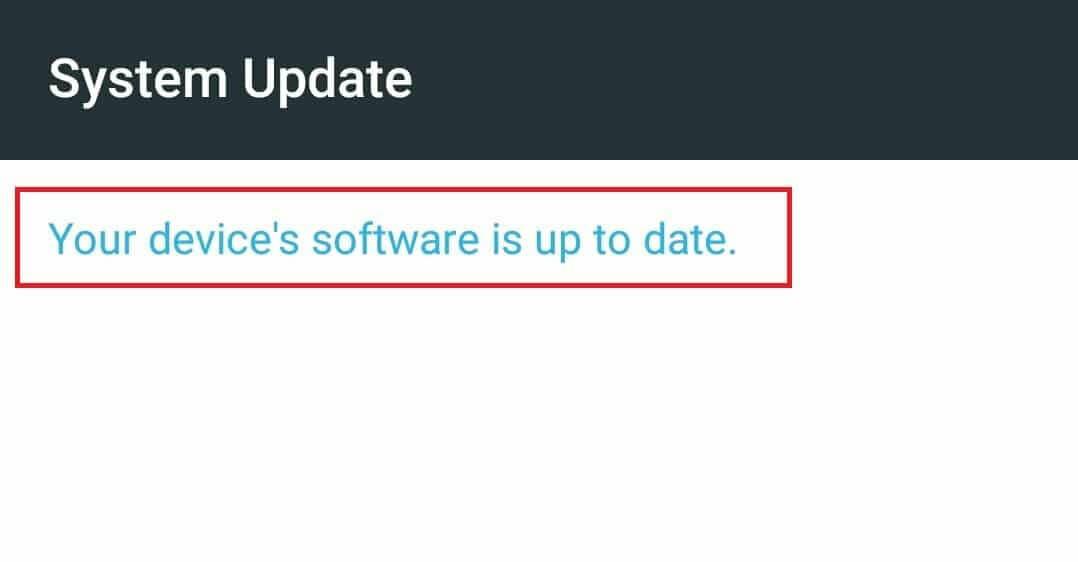
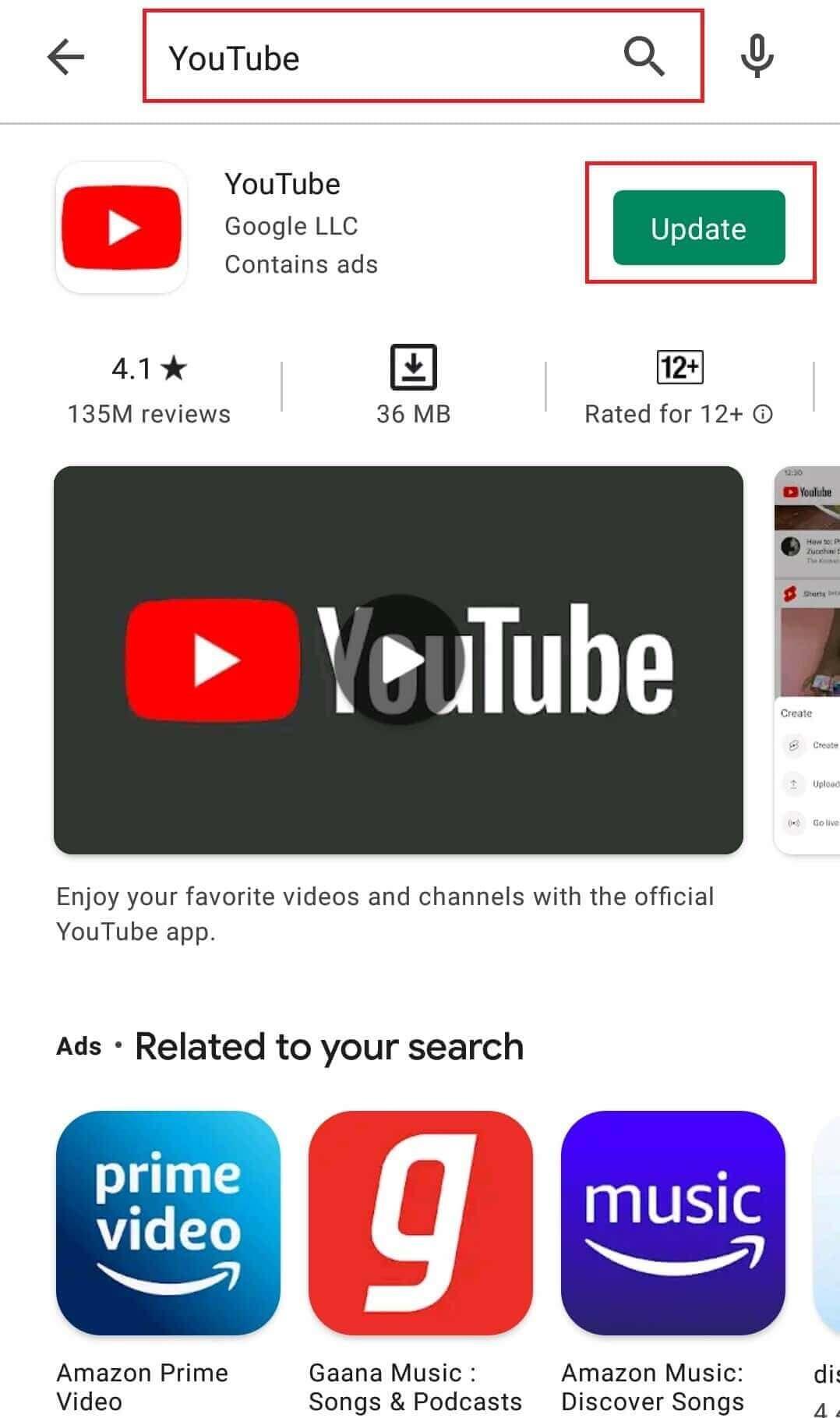
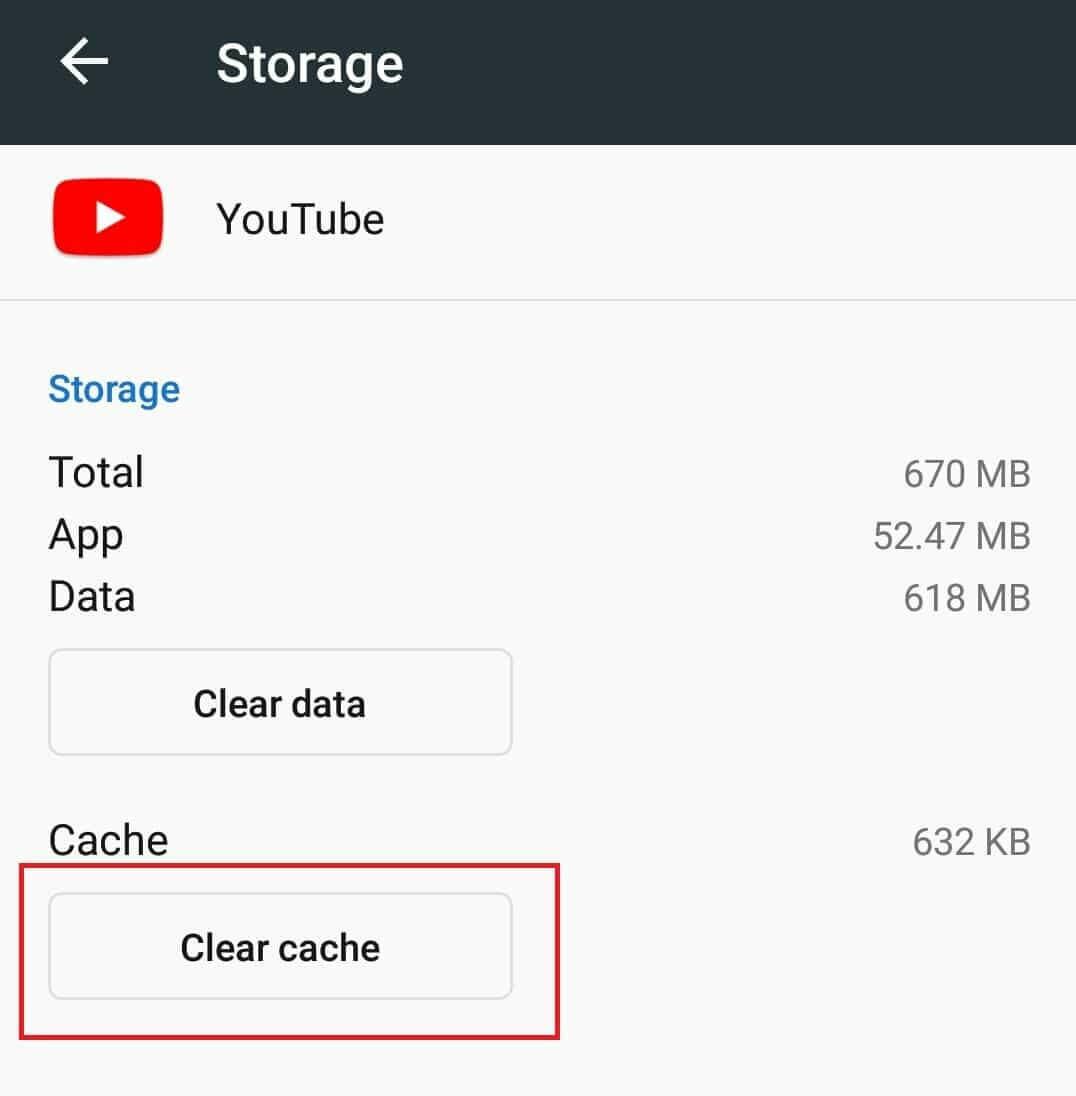
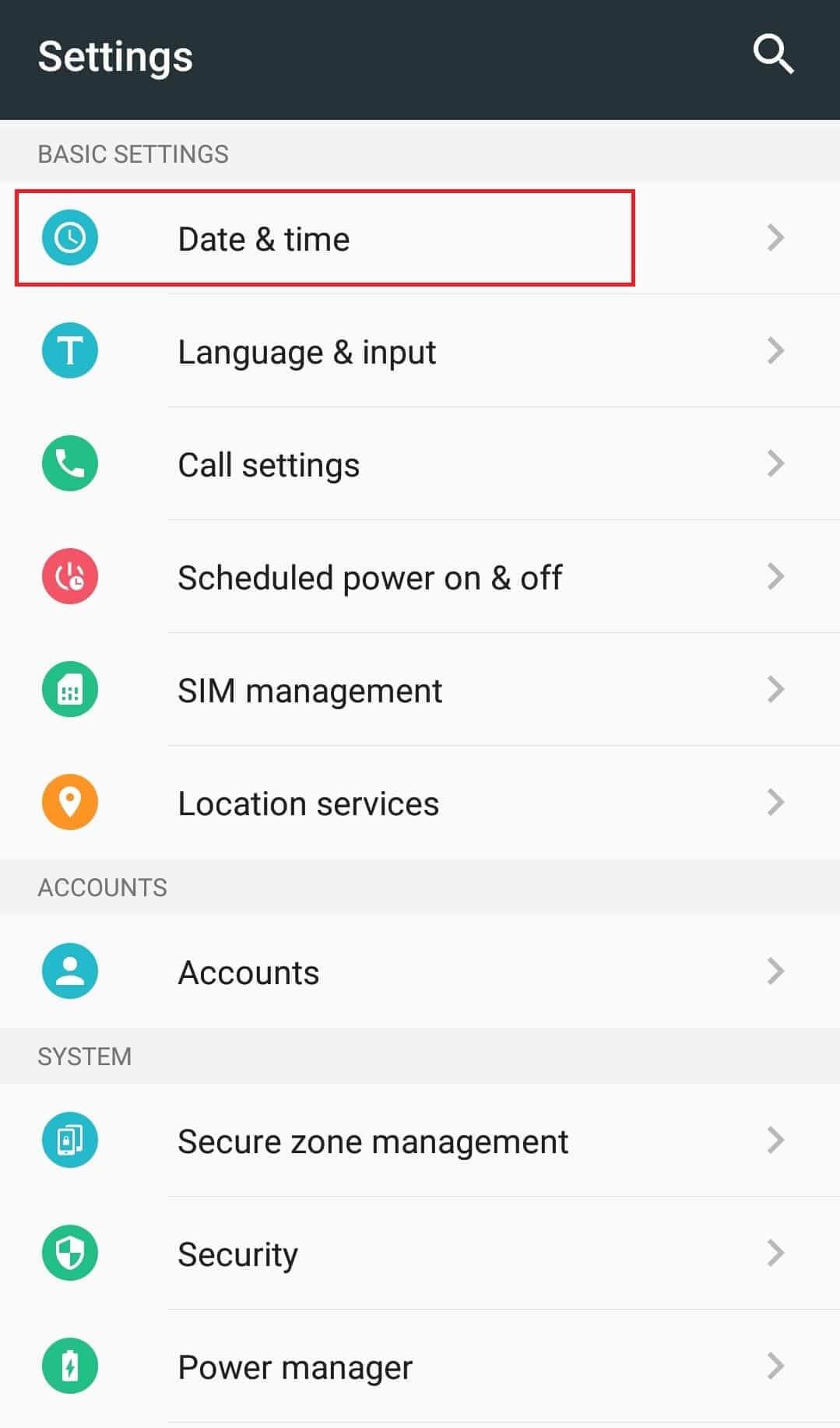
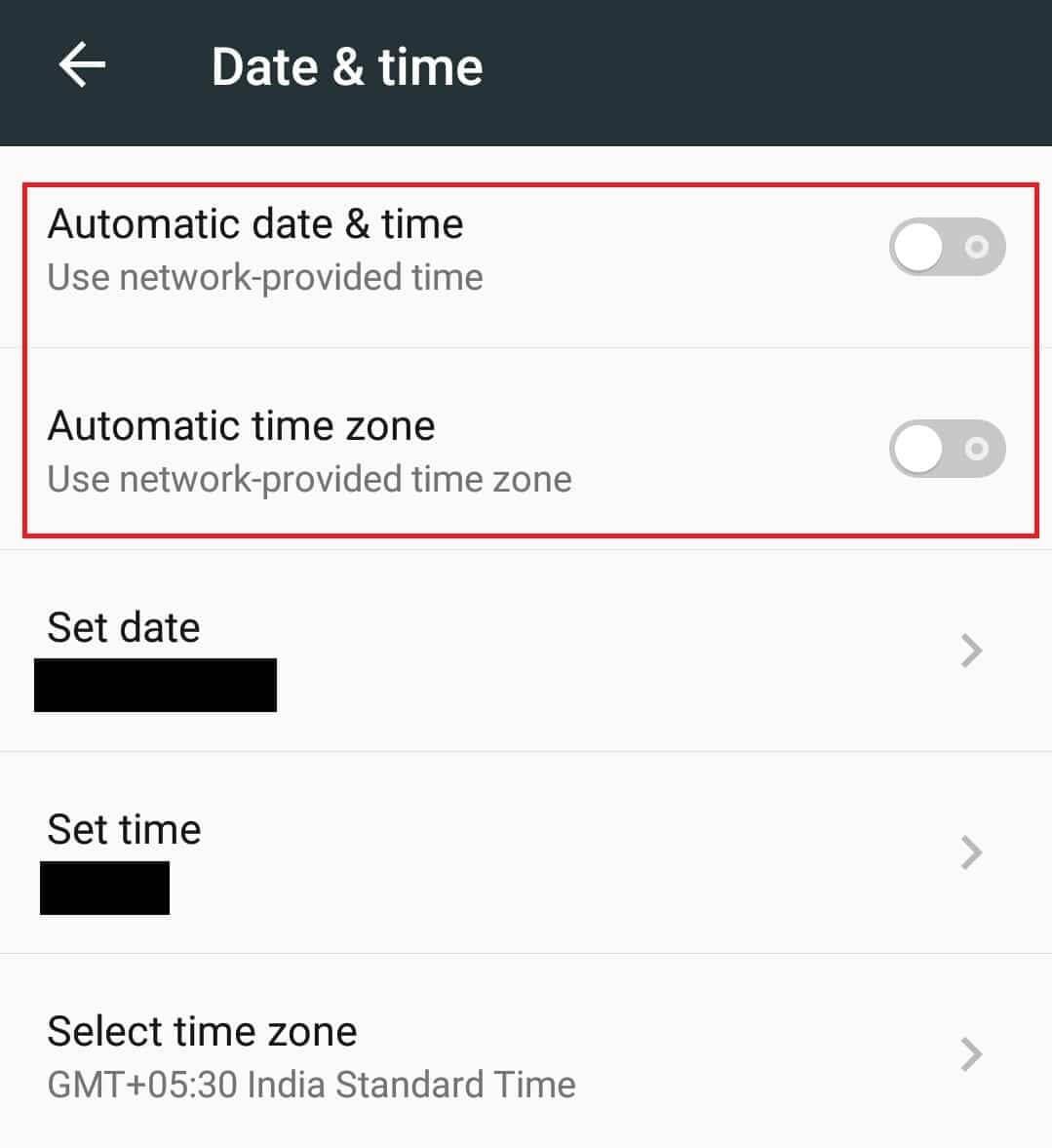
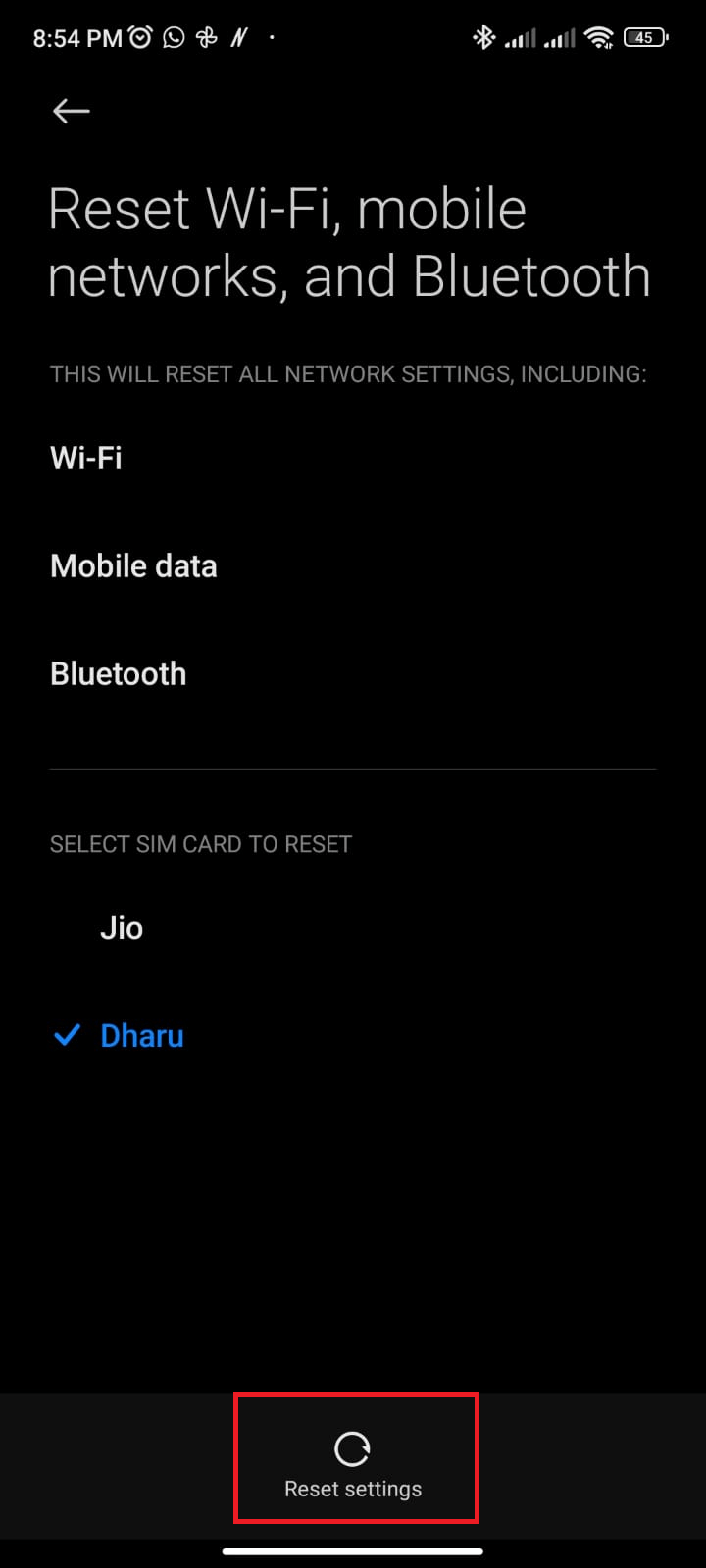

![[11 Cara] Betulkan Ralat DLL atau Isu Fail DLL Hilang dalam Windows 10 & 11 [11 Cara] Betulkan Ralat DLL atau Isu Fail DLL Hilang dalam Windows 10 & 11](https://luckytemplates.com/resources1/l1update/image-5496-1220134145192.png)

![Betulkan Kod Ralat Kedai Windows 10 0x80072ee7 [7 Penyelesaian Berfungsi] Betulkan Kod Ralat Kedai Windows 10 0x80072ee7 [7 Penyelesaian Berfungsi]](https://luckytemplates.com/resources1/l1update/image-9048-1220134145211.png)




